Q&Aナンバー【5707-4419】更新日:2008年10月15日
このページをブックマークする(ログイン中のみ利用可)
[FMV-BIBLO LOOX Uシリーズ] Fujitsu Menuの表示形式を変更する方法を教えてください。(2007年夏モデル)
| 対象機種 | 2007年夏モデルFMV-BIBLO LOOX U50WN |
|---|---|
| 対象OS |
|
 質問
質問
2007年夏モデルのFMV-BIBLO LOOX Uシリーズを使っています。
Fujitsu Menuの表示形式を変更する方法を教えてください。
Fujitsu Menuの表示形式を変更する方法を教えてください。
 回答
回答
次の方法で、Fujitsu Menuの画面上での表示形式を変更することができます。
変更方法は、変更したい項目によって異なります。
次の手順で、メニュー項目の色を項目ごとに変更します。

お使いの環境によっては、表示される画面が異なります。
次の手順で、画面上に一度に表示されるボタンの数を変更します。

お使いの環境によっては、表示される画面が異なります。
変更方法は、変更したい項目によって異なります。
目的に応じた項目を確認してください。
メニュー項目の色を変更する
次の手順で、メニュー項目の色を項目ごとに変更します。

お使いの環境によっては、表示される画面が異なります。
- Fujitsu Menuの左下にある「編集」ボタンをクリックします。
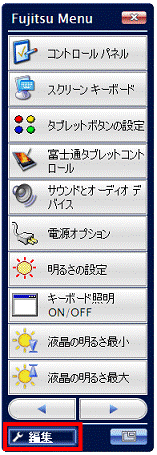
- 「Fujitsu Menuの編集」が表示されます。
「ボタン設定」タブをクリックします。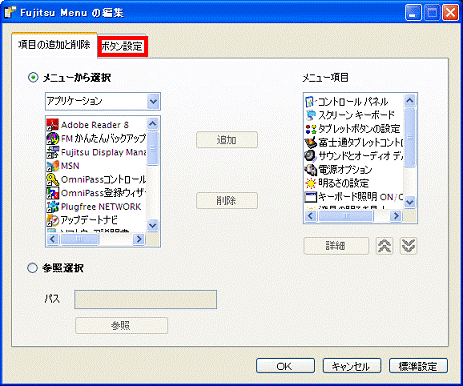
- 「メニュー項目の表示色」の下にある一覧から、色を変更したい項目をクリックします。
ここでは例として、「コントロールパネル」をクリックします。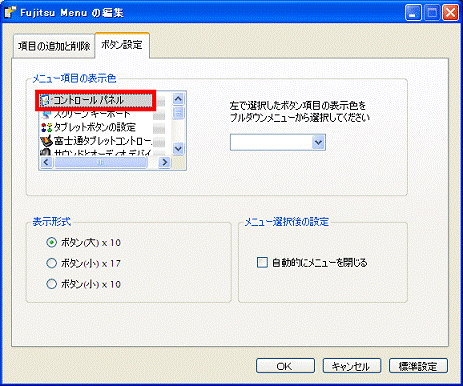
- 画面の右側にある「
 」ボタンをクリックし、表示されるメニューからお好みの色をクリックします。
」ボタンをクリックし、表示されるメニューからお好みの色をクリックします。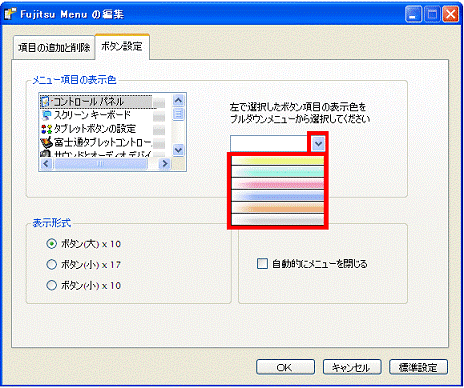
- 「OK」ボタンをクリックします。
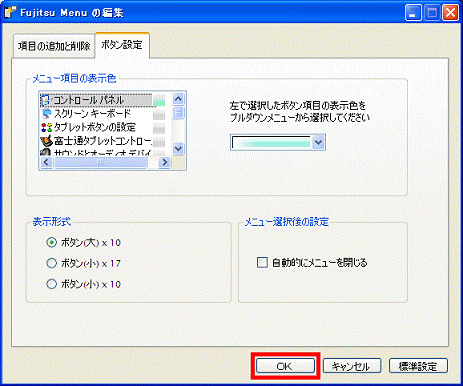
- 選択した項目の色が変更されていることを確認します。
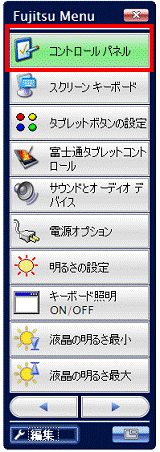
表示形式を変更する
次の手順で、画面上に一度に表示されるボタンの数を変更します。

お使いの環境によっては、表示される画面が異なります。
- Fujitsu Menuの左下にある「編集」ボタンをクリックします。
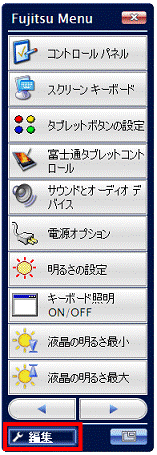
- 「Fujitsu Menuの編集」が表示されます。
「ボタン設定」タブをクリックします。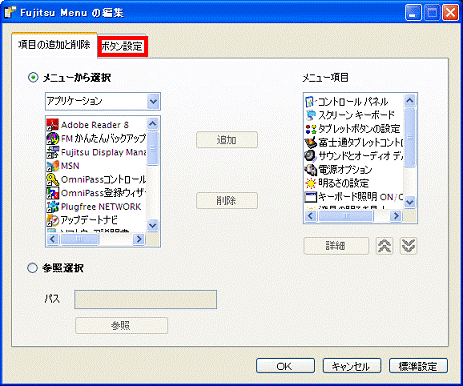
- 「表示形式」の一覧からお好みの表示形式をクリックします。
ここでは例として、「ボタン(小)× 17」をクリックします。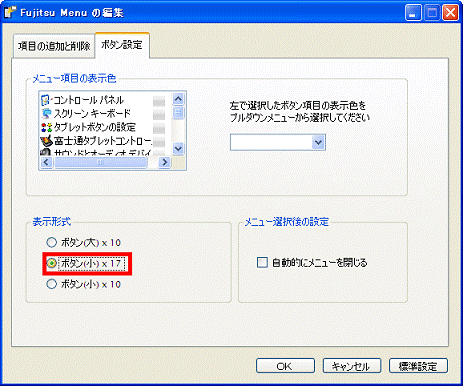

それぞれの表示形式を選択すると、画面上には次のように表示されます。- 「ボタン(大)× 10」の場合
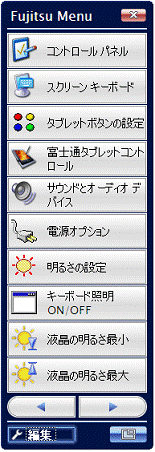
- 「ボタン(小)× 17」の場合
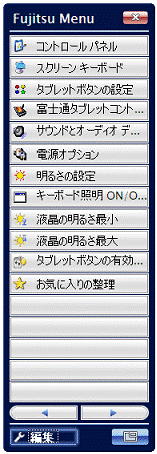
- 「ボタン(小)× 10」の場合
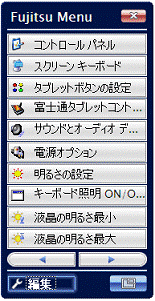
- 「ボタン(大)× 10」の場合
- 「OK」ボタンをクリックします。
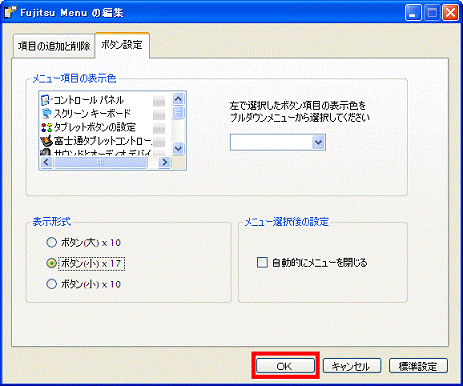
- Fujitsu Menuの表示形式が変更されたことを確認します。

表示形式は、Fujitsu Menuの右下にある「 」ボタンをクリックしても切り替えることができます。
」ボタンをクリックしても切り替えることができます。



